きっかけ
子供の写真をみてねというアプリで実家に共有しています。
家の実家は母しかスマホもっていないのでガラケーの父が孫の写真が更新されたかどうかスマホ持っている母にしょっちゅう聞いてくるという話を聞いたので先日のAmazonプライムデー手元に余ったKindeFire7(2015)をみてね専用機としてセットアップしてみました。
その記録を覚えてる限り書き出し。
- GooglePlayをインストール(Root化無し)
一般的なAndroidアプリが利用できるようにGooglePlayをインストールします。
様々な情報がネット上にある中でこのサイトが最新版情報がまとまっていて参考になりました。
手順通りすすめるだけなので簡単です。
![]() FireタブレットにGoogle Playをインストールする方法【2024年版】 | 有限工房Amazon FireタブレットにGoogle Playを入れると豊富なAndroidアプリが使えるようになります。 パソコンやroot化は不要。最新APKバージョンに対応済。 動作確認機種:Fire 7(2017, 2019, 2022)...
FireタブレットにGoogle Playをインストールする方法【2024年版】 | 有限工房Amazon FireタブレットにGoogle Playを入れると豊富なAndroidアプリが使えるようになります。 パソコンやroot化は不要。最新APKバージョンに対応済。 動作確認機種:Fire 7(2017, 2019, 2022)... - ランチャーを変更する
Amazonのデフォルトランチャーでは余計な機能がたくさんあるのでシンプルなランチャーに変更しました。
LauncherHijackというアプリを使って強制的にランチャーを変更することになるのですFireOS側も対策してきているのでこのままだと動きません。
App Clonerというアプリを使い、ブロックされないようLauncherHijackのクローンアプリを作成します。
手順は以下のサイトが参考になりました。
![]() Fire タブレットで Launcher Hijack が Blocked になった場合の対処Fire タブレットで採用されている Fire OS が Launcher Hijack というアプリケーションをブロックしてきた。このアプリケーションはホームボタンをタップしたときに任意のホームアプリに処理を移してくれるので、実質的にランチャーの設定などは以下のサイトを参考にしました。
Fire タブレットで Launcher Hijack が Blocked になった場合の対処Fire タブレットで採用されている Fire OS が Launcher Hijack というアプリケーションをブロックしてきた。このアプリケーションはホームボタンをタップしたときに任意のホームアプリに処理を移してくれるので、実質的にランチャーの設定などは以下のサイトを参考にしました。
Fireタブレットを脱Amazonしてみた(2019年3月) – Heppocode Garage- みてねをインストール
あとはGooglePlayからみてねアプリを入れて設定しておしまい。まとめ
端末を初期化してから設定が終わるまでで1時間ぐらいかな。
4年前に5000円以下で買ったタブレットがみてね専用機として生まれ変わりました。
カスタマイズしたらもっさりした動作がかなり快適になったので
新しく買ったKindleFire7(2019)のカスタマイズにもチャレンジしてみようかな?最後に、この記事が誰かの役に立てばいいな。
- みてねをインストール


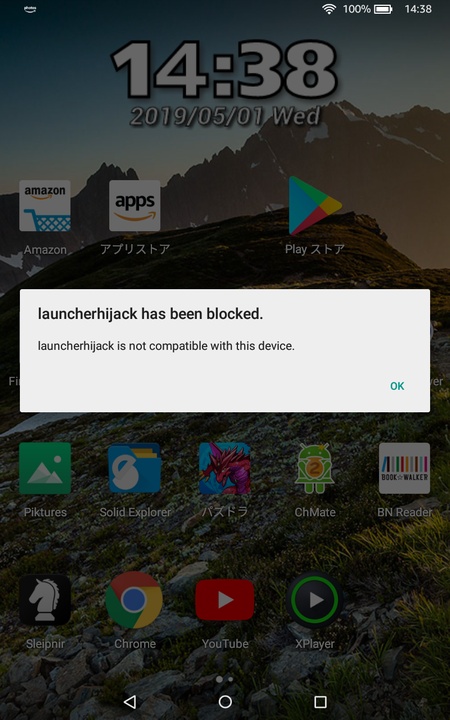



コメント